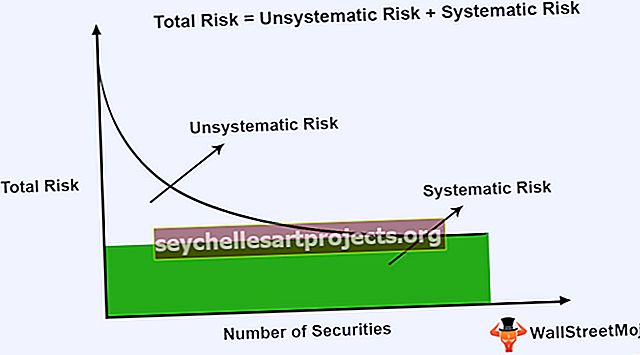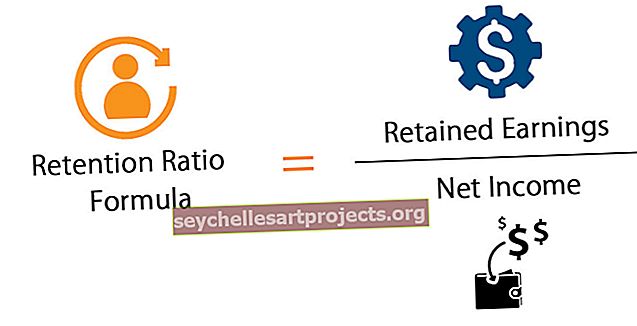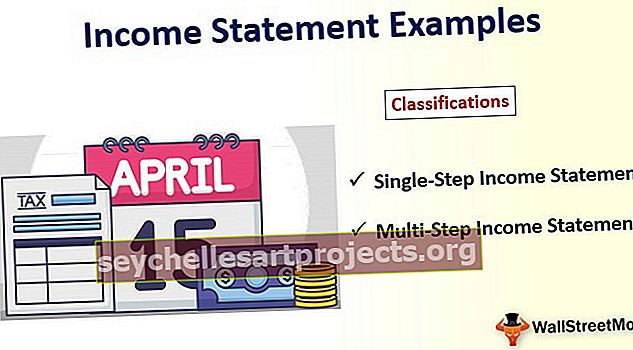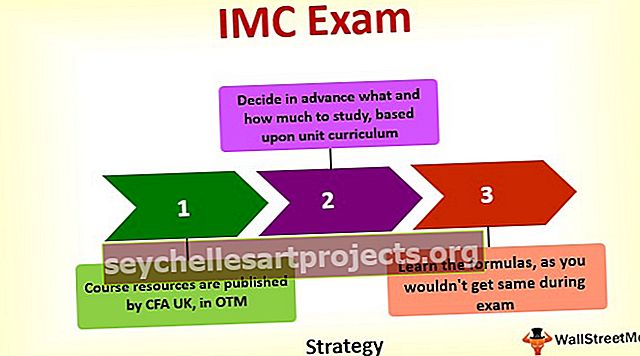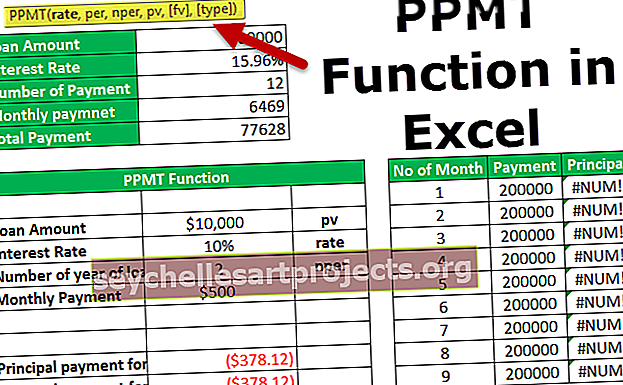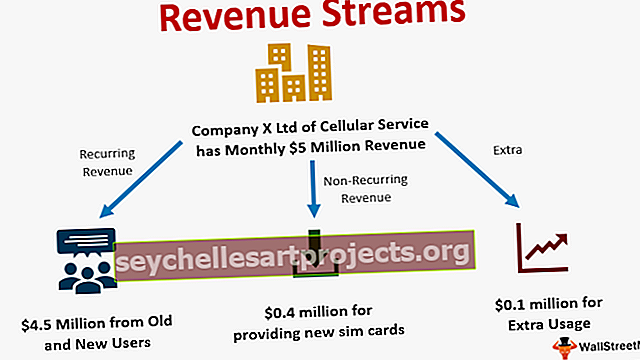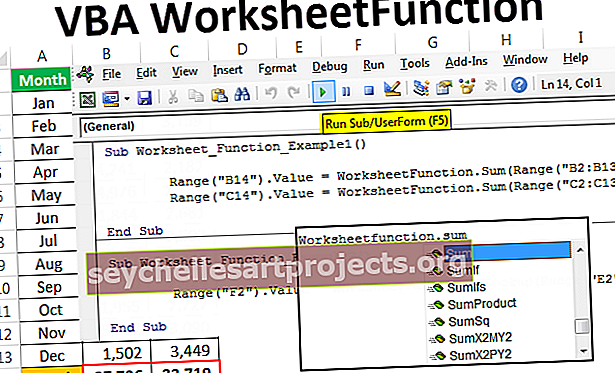VBA Break | 2 phương pháp hàng đầu để áp dụng điểm ngắt trong VBA
Điểm ngắt VBA trong Excel
Break được sử dụng trong VBA khi chúng ta muốn mã ngừng thực thi khi đáp ứng các tiêu chí đã cho hoặc đôi khi mã gặp lỗi sẽ hiển thị giá trị không chính xác khi đó chúng ta cần câu lệnh hoặc mã của mình để ngắt, có một câu lệnh có sẵn trong VBA cho break và nó được gọi là câu lệnh EXIT.
VBA Break là nút tạm dừng để thực thi mã. Tất cả các dòng mã phía trên điểm ngắt sẽ chạy cho đến khi nó tìm thấy điểm ngắt trong mã.
Đối với thông tin của bạn dưới đây là hình ảnh mẫu của đường breakpoint.

Trong hình trên, một đường màu đỏ cho biết điểm ngắt.
Việc khám phá ra sức mạnh của VBA đến khi chúng ta viết những đoạn mã khổng lồ để thực hiện các dự án lớn nhằm hoàn thành công việc. Khi chúng ta viết một lượng lớn mã, chúng ta cần kiểm tra những dòng mã đó để chuyển sang cấp độ mã hóa tiếp theo nhằm đảm bảo dòng mã của chúng ta hoạt động theo mục tiêu của chúng ta.
Khi bạn kiểm tra đoạn mã khổng lồ, bạn sẽ mất rất nhiều thời gian để bước qua từng dòng vì vậy để chạy nhanh đến cấp độ hoặc bước mã tiếp theo chúng ta có thể đặt điểm ngắt và kiểm tra cho đến điểm ngắt và tiến hành từ điểm ngắt đó từng dòng. Trong một số trường hợp, không cần thiết lập điểm ngắt, chúng ta cũng có thể thoát khỏi quy trình con.
Tại sao chúng ta cần sử dụng nó?
Gỡ lỗi là một phần và phần của mã hóa bằng bất kỳ ngôn ngữ nào. Gỡ lỗi cho phép chúng tôi tìm ra các kẽ hở của mã và sửa chúng. Trong khi gỡ lỗi một lượng lớn mã, chúng ta cần chạy qua các dòng mã không có lỗi mà không lãng phí nhiều thời gian. Mã Bug-Free không có bất kỳ mã lỗi nào.
Ví dụ: giả sử bạn có 100 dòng mã và bạn biết chắc chắn 25 dòng mã đầu tiên của mình là mã không có lỗi. Nhưng vấn đề ở đây là khi chúng ta đang chạy thử đoạn mã cần chạy từ dòng mã đầu tiên, chúng ta không thể chạy thẳng đến dòng thứ 26 vì vậy trong những trường hợp này chúng ta cần đặt breakpoint và chạy qua 25 dòng mã đầu tiên một cách nhanh chóng. .
Bằng cách thiết lập điểm ngắt VBA, bạn có thể nhấn phím F5 để chạy mã macro và quá trình thực thi của bạn sẽ hoàn tất cho đến dòng thứ 26 và kể từ khi chúng tôi áp dụng điểm ngắt, nó sẽ dừng lại ở đó. Từ dòng đó trở đi chúng ta có thể gỡ lỗi mã.
Làm thế nào để áp dụng BreakPoints trong VBA?
Các điểm ngắt rất dễ thêm và bớt khỏi dòng mã. Chúng ta có thể áp dụng các điểm ngắt theo hai cách.
- Nhấn phím F9 bằng cách chọn dòng mã ngắt.
- Bấm vào lề trái của dòng mã ngắt.
Phương pháp # 1
Bây giờ hãy xem cách đặt điểm ngắt bằng cách “Nhấn phím F9 bằng cách chọn dòng mã điểm ngắt”
- Giả sử bạn có một đoạn mã lớn như dòng dưới đây.

- Chúng tôi có nhiều dòng mã ở đây. Giả sử bạn muốn đặt điểm ngắt ở dòng thứ 6. Đặt con trỏ vào dòng thứ 6.

- Sau khi đặt con trỏ, nhấn phím F9.

- Ngay sau khi bạn nhấn phím F9, bạn có thể thấy một đường được đánh dấu màu đỏ như bên dưới.

- Bây giờ nếu bạn chạy mã, nó sẽ thực thi cho đến khi tìm thấy dòng màu đỏ hoặc dòng bị tạm dừng mà chúng tôi đã tạo bằng cách nhấn phím F9.

Khi bạn chạy mã, bạn có thể thấy ở phía bên trái cho đến khi các giá trị ô A5 được chèn vào.
Ở phía bên phải, chúng ta có thể thấy đường màu vàng, đó là dấu hiệu cho thấy dòng đó sắp thực thi dòng mã đó nhưng vì chúng ta đã đặt điểm ngắt ở đó nên nó chỉ bị tạm dừng ở đó.
Phương pháp # 2
Bây giờ hãy xem cách đặt điểm ngắt bằng cách sử dụng “Nhấp vào lề bên trái của dòng mã điểm ngắt”
Phương pháp này cũng hoạt động giống hệt như cách nhưng áp dụng thì khác.
- Như chúng ta đã thấy trong hình trên, chúng ta cần đặt breakpoint ở dòng thứ 6. Trong phương pháp này, chúng ta cần chọn dòng mã cụ thể ở đây, thay vào đó chúng ta có thể chỉ cần nhấp vào phía bên trái của dòng mã cụ thể đó.

- Nó sẽ áp dụng điểm ngắt ở đó.

Như vậy, chúng ta có thể đặt điểm ngắt để tạm dừng dòng mã.
- Chúng ta cũng có thể đặt nhiều điểm ngắt bằng cách chọn dòng mã và nhấn phím F9 hoặc bấm vào lề trái của dòng mã.

Bạn có thể sử dụng phím F9 để bật hoặc tắt điểm ngắt.